win10开机黑屏怎么办
分类:win10教程 发布时间:2022-09-04 08:20:21
win10开机黑屏也不要害怕,我们进入高级恢复页面然后实行一些指令就可以了,具体步骤如下,我们继续看下去吧。相信大家都可以看得懂哦。
工具/原料:
系统版本:windows10系统
品牌版本:联想ThinkPad
方法/步骤:
1、在开机时一直按f8直到进入高级恢复的界面,还不行的话我们就开机的时候连续三次长按电源键关机。、
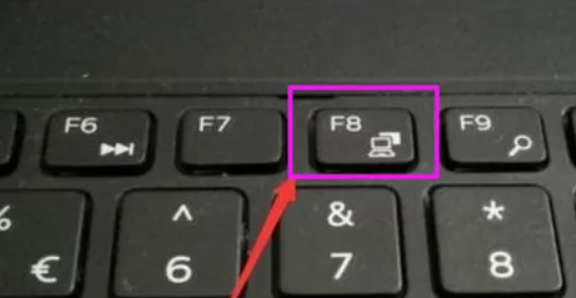
2、出现高级恢复页面之后,我们点击“疑难解答”,然后再点击“高级选项”→“启动蛇者”→“重启”,然后选择安全模式。
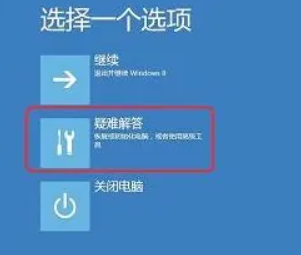
3、进入了安全模式之后,按下win+r就可以打开运行输入框,然后我们输入cmd。

4、打开管理员命令窗口,输入msconfig,然后回车。
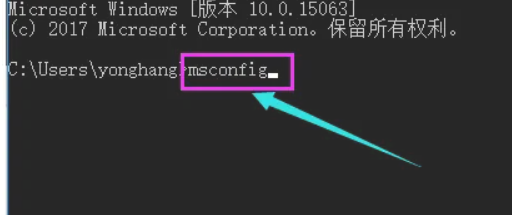
5、找到常规,清除加载启动项。
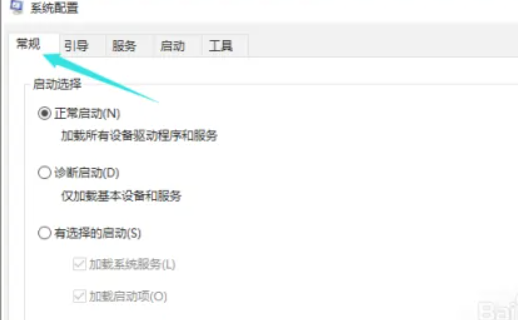
6、切换到“服务”标签页,点击“隐藏所有Microsoft”,单击全部禁用
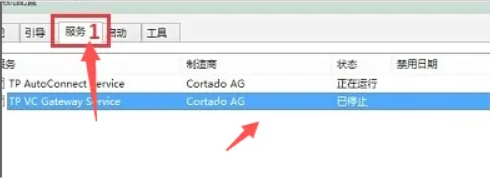
7、切换到启动选项,点击“打开任务管理器”。
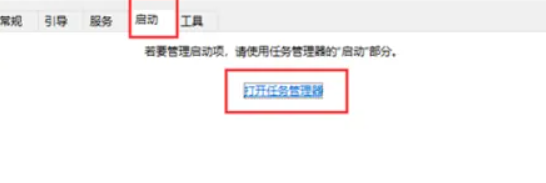
8、然后我们就可以看到开机自启项的所有,右击需要关闭的启动项上选禁用,单击确定保存,重启系统。
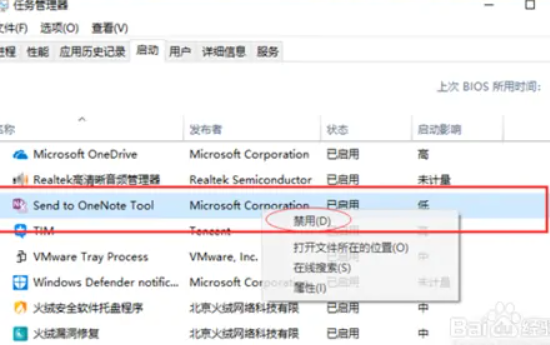
9、如果是显卡驱动的问题,我们同样先进入到安全模式,鼠标右键我的电脑然后选择属性,再打开设备管理区将显卡驱动卸载。
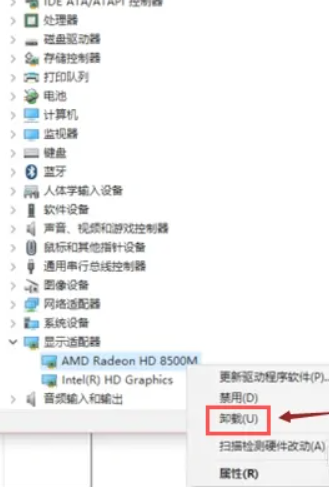
10、如果上面的方法都不能成功,就只能重装系统了,可以利用一键重装工具,例如小白一键重装工具制作u盘启动盘重装系统。
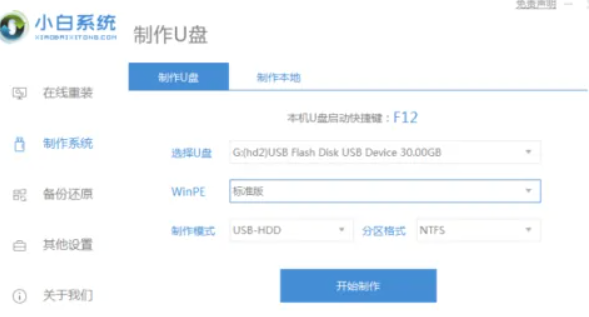
总结;
以上就是win10开机黑屏怎么办的解决方法啦,希望能帮助到大家。






 立即下载
立即下载







 魔法猪一健重装系统win10
魔法猪一健重装系统win10
 装机吧重装系统win10
装机吧重装系统win10
 系统之家一键重装
系统之家一键重装
 小白重装win10
小白重装win10
 杜特门窗管家 v1.2.31 官方版 - 专业的门窗管理工具,提升您的家居安全
杜特门窗管家 v1.2.31 官方版 - 专业的门窗管理工具,提升您的家居安全 免费下载DreamPlan(房屋设计软件) v6.80,打造梦想家园
免费下载DreamPlan(房屋设计软件) v6.80,打造梦想家园 全新升级!门窗天使 v2021官方版,保护您的家居安全
全新升级!门窗天使 v2021官方版,保护您的家居安全 创想3D家居设计 v2.0.0全新升级版,打造您的梦想家居
创想3D家居设计 v2.0.0全新升级版,打造您的梦想家居 全新升级!三维家3D云设计软件v2.2.0,打造您的梦想家园!
全新升级!三维家3D云设计软件v2.2.0,打造您的梦想家园! 全新升级!Sweet Home 3D官方版v7.0.2,打造梦想家园的室内装潢设计软件
全新升级!Sweet Home 3D官方版v7.0.2,打造梦想家园的室内装潢设计软件 优化后的标题
优化后的标题 最新版躺平设
最新版躺平设 每平每屋设计
每平每屋设计 [pCon planne
[pCon planne Ehome室内设
Ehome室内设 家居设计软件
家居设计软件 微信公众号
微信公众号

 抖音号
抖音号

 联系我们
联系我们
 常见问题
常见问题



